Kako prikazati ali prikazati e-poštna sporočila po pogovorih v Outlooku?
Outlook 2013 in 2010 ima novo funkcijo prikazovanja sporočil e-poštnih predalov kot pogovorov. Sporočila, ki imajo v tej oddaji isto temo kot funkcija pogovorov, lahko razvrstite in povežete. Omogoča vam učinkovit način, kako vedeti, o čem je bilo govora v teh e-poštnih sporočilih, ker je organiziral vsa ista e-poštna sporočila kot urejena skupina. Kako pa to funkcijo omogočiti? Oglejte si naslednji članek.
Prikažite ali si oglejte e-poštna sporočila po pogovorih v Outlooku
- Avtomatizirajte pošiljanje e-pošte z Samodejno CC / BCC, Samodejno posredovanje naprej po pravilih; poslati Samodejni odgovor (Zven pisarne) brez potrebe po strežniku za izmenjavo ...
- Prejemajte opomnike, kot je Opozorilo pred BCC ko odgovarjate vsem, ko ste na seznamu BCC, in Opomni, ko manjkajo priloge za pozabljene priloge...
- Izboljšajte učinkovitost e-pošte z Odgovori (vsem) s priponkami, Samodejno dodajte pozdrav ali datum in uro v podpis ali zadevo, Odgovorite na več e-poštnih sporočil...
- Poenostavite pošiljanje e-pošte z Odpoklic e-pošte, Orodja za pritrditev (Stisni vse, samodejno shrani vse ...), Odstrani dvojnikein Hitro poročilo...
 Prikažite ali si oglejte e-poštna sporočila po pogovorih v Outlooku
Prikažite ali si oglejte e-poštna sporočila po pogovorih v Outlooku
1. Kot običajno so bila vaša e-poštna sporočila privzeto navedena na naslednji način.

2. Funkcijo pogovorov lahko omogočite na dva načina.
Pojdi na Poglej zavihek in preverite Pokaži kot pogovore škatla. Oglejte si posnetek zaslona:

Druga možnost je, kliknite na Razvrsti po: Datum zavihek pod poljem za iskanje po e-pošti in nato izberite Pokaži kot pogovore s pojavnega seznama.
 |
 |
 |
3. Ko omogočite pripomoček Pokaži kot pogovore, se prikaže pozivno okno. Izberite mapo, v kateri želite prikazati sporočilo kot pogovore.
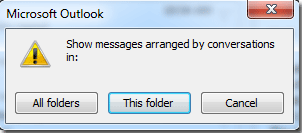
4. Zdaj so bila e-poštna sporočila navedena na naslednji način. Dvokliknite, da ga odprete.

5. Poleg tega si lahko s klikom na majhno ikono ogledate vse podrobnosti  pred sporočilom.
pred sporočilom.

6. Ko odprete sporočilo, lahko vidite, da obstaja Naslednji gumb in a Prejšnja na desni strani vsakega e-poštnega sporočila. S klikom na ta dva gumba lahko premikate med novejšim in starejšim.

Najboljša pisarniška orodja za produktivnost
Kutools za Outlook - Več kot 100 zmogljivih funkcij za nadgradnjo vašega Outlooka
🤖 AI poštni pomočnik: Takojšnja profesionalna e-poštna sporočila z umetno inteligenco – z enim klikom do genialnih odgovorov, popoln ton, večjezično znanje. Preoblikujte pošiljanje e-pošte brez napora! ...
📧 Avtomatizacija e-pošte: Odsoten (na voljo za POP in IMAP) / Načrtujte pošiljanje e-pošte / Samodejna CC/BCC po pravilih pri pošiljanju e-pošte / Samodejno naprej (napredna pravila) / Samodejno dodaj pozdrav / E-poštna sporočila več prejemnikov samodejno razdeli na posamezna sporočila ...
📨 Email upravljanje: Enostaven priklic e-pošte / Blokiraj prevarantska e-poštna sporočila glede na teme in druge / Izbriši podvojena e-poštna sporočila / napredno iskanje / Združite mape ...
📁 Priloge Pro: Shrani paket / Batch Detach / Paketno stiskanje / Samodejno shranite / Samodejno loči / Samodejno stiskanje ...
🌟 Vmesnik Magic: 😊Več lepih in kul emojijev / Povečajte Outlookovo produktivnost s pogledi z zavihki / Minimizirajte Outlook, namesto da bi ga zaprli ...
???? Čudeži z enim klikom: Odgovori vsem z dohodnimi prilogami / E-poštna sporočila proti lažnemu predstavljanju / 🕘Pokaži pošiljateljev časovni pas ...
👩🏼🤝👩🏻 Stiki in koledar: Paketno dodajanje stikov iz izbranih e-poštnih sporočil / Razdelite skupino stikov na posamezne skupine / Odstranite opomnike za rojstni dan ...
Over 100 Lastnosti Čakajte na svoje raziskovanje! Kliknite tukaj, če želite odkriti več.

